Cerberus 
Chefredakteur

Dabei seit: 23.07.2002
Beiträge: 12.049
Herkunft: Lübeck
 |
|
 Windows 7: einheitliche Ordnereinstellungen ermöglichen Windows 7: einheitliche Ordnereinstellungen ermöglichen |
     |
Windows 7 hat einige Neuerungen parat, mit denen nicht alle Anwender zurecht kommen, insbesondere diejenigen, die viele Jahre Windows XP verwendet haben. Dazu gehört auch die Tatsache, das es ab Werk nicht möglich ist, die eingestellten Attribute eines bestimmten Ordners für alle anderen Ordner zu übernehmen.
Das liegt darin begründet, das Windows 7 (egal ob 32 oder 64bit) die Attribute nach Ordnerinhalten definiert und die sind folgendermaßen gestaffelt:
1. Allgemeine Elemente
2. Dokumente
3. Bilder
4. Musik
5. Videos
Das könnt ihr sehr leicht selbst überprüfen, in dem ihr so einen Ordner mal rechtsklickt und in den Eigenschaften "anpassen" auswählt:
 
Nun könnte man ja innerhalb dieser Kategorien seine individuellen Einstellungen durchführen. Das Problem ist nur, das Windows 7 fast schon willkürlich entscheidet, welcher Ordner in welche Kategorie gehört, denn der Ordnertyp wird über seinen Inhalt bestimmt. Liegen im Ordner "Eigene Musik" beispielsweise mehr Bilder als Musikdateien, ändert sich automatisch der Ordnertyp. Kurzum, das unser mühsam eingestellter Ordner seinen Dateityp behält, wird von Windows 7 entschieden und genau das wollen nicht, zumal es auch ziemlich zeitaufwendig wäre, dies für alle 5 Kategorien durchzuführen...
Der Ist-Zustand:
Nun sind diese festgelegten Kategorien noch kein Grund zur Verzweifelung, denn Windows 7 bringt wie gesagt trotzdem einiges an Flexibilität mit. Über die neue Ansichten-Schaltfläche in der Symbolleiste können Anwender zwischen fünf Ansichten wie Kacheln und Details wählen. Noch detaillierter lässt sich das Ordner-Layout über die Schaltfläche daneben verändern: Sie gibt Nutzern Zugriff auf acht Ansichtsoptionen, die sich noch dazu über einen Schieberegler verändern lassen. Wer es gerne schnell mag, öffnet einfach ein Explorer-Fenster, drückt die Steuerungstaste [STRG], hält sie fest und rollt dann mit dem Mausrad nach oben oder unten - die entsprechende Darstellung wird dann ohne umständliches Klicken angepasst und gespeichert. Wie schon bei Vista gibt es auch unter Windows 7 die Möglichkeit, das Fenster-Layout festzulegen. Im Menüpunkt "Organisieren" oben links kann unter dem Stichwort "Layout" beispielsweise eine Vorschauleiste rechts eingeblendet werden, die alle Windows bekannten Formate sofort anzeigt bzw. auch abspielt (Musik und Videos).
 
Darüber hinaus ist über den Optionsbutten "Ordner anpassen" noch wesentlich mehr an Spezialeinstellungen möglich, die die Detail-Liste deutlich aufzeigt:
 
Wer darüber hinaus auch noch die Fensterpositionen speichern möchte, kann dies so einstellen, das nach dem Öffnen grundsätzlich die selbe Größe erscheint. Dazu brauchen wir lediglich beim Schließen die STRG-Taste gedrückt halten, was wir ja sicherlich noch von früheren Windows Betriebssystemen kennen, denn dieser kleine Trick ist durchaus nicht neu.
Das alles ist aber nicht das eigentliche Problem, denn unser Ziel ist es, für alle 5 eingangs erwähnten Ordnerkategorien eine einheitliche Ansicht zu definieren und die dann für alle möglichen Ordner zu übernehmen. Exakt dies werden wir jetzt im nächsten Kapitel bewerkstelligen...
Der Soll-Zustand:
Um die 5 Ordnerkategorien in die Definition "Allgemeine Elemente" zu versetzen sind umfangreiche Einstellungen in der Registry notwendig, die wir euch aber abgenommen haben. Darum haben wir eine fertige Reg-Datei zur Verfügung gestellt, die ihr nach dem Runterladen bitte in einen Ordner entpackt und per Doppelklick ausführt:
Ordner-Registry-Tweaks
Die Änderungen werden ad hoc übernommen und urplötzlich ist auch der Button "für Ordner übernehmen" nicht mehr ausgegraut:
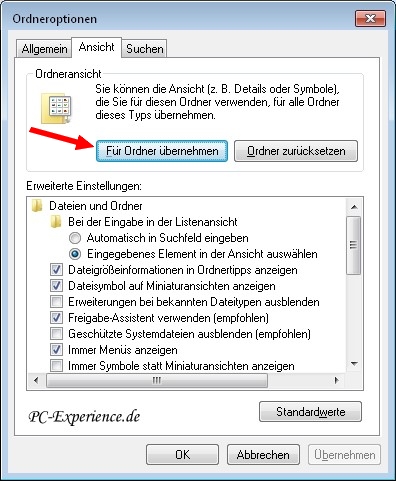
Wie alles in diesem Artikel gilt dies sowohl für die 32bit, als auch für die 64bit Versionen von Windows 7. Die jeweiligen Windows 7 Editionen spielen ebenso wenig eine Rolle...
Noch eine Anmerkung:
was sich durch diese Tricks nicht ändern läßt, sind die Ansichten für den Papierkorb, den Arbeitsplatz und auch Bibliotheken bleiben davon unberührt !
Wie immer der Hinweis:
vor so einem Eingriff die Registry zu sichern, oder besser gleich ein entsprechendes Images anzulegen, denn wir übernehmen keine Haftung für etwaige Probleme, die aus der Reg-Datei resultieren...!
Cerberus
|
|















